PDF -методи перетворення слова та слова в PDF

- 2136
- 443
- Mrs. Grant Rice
Користувачі хотіли б, щоб вони були стандартизовані в галузі всього. На жаль, об'єднання кульгає навіть стосовно технічних стандартів, а в галузі програмного забезпечення ще більше панує конкуренція. Найсильніші виживання, і в галузі створення документів можна розрізнити два формати, які завоювали універсальне визнання: це PDF (авторство Adobe Systems) та Docx з Microsoft. Кінцеві користувачі можуть отримувати тексти в обох форматах, і в цьому плані це часто повинно бути необхідним для їх взаємної конверсії, оскільки вони несумісні між собою. Як вирішити цю проблему, прочитайте нижче.

Як зробити документ Word з PDF -файлу
Особливість формату PDF полягає в тому, що такі документи надзвичайно корисні для створення матеріалів орієнтації на друк (презентації, книги, звіти, журнали). Звичайно, в електронній формі. Формат дозволяє підтримувати як структуру документа, так і шрифти, що використовуються (включені в пакет зчитувача Acrobat). Такі документи мають компактний розмір, що дозволяє надсилати файли як електронною поштою, так і посланцями. Але для редагування такі файли підходять дуже погано, тому, якщо є потреба вносити зміни в текст, вам доведеться перетворити його у формат, який є рідним для MS Word. Ви можете зробити це декількома способами.
PDF перетворюється на формат слова Adobe Acrobat Reader
Так, програмний продукт, що спеціалізується на читаннях файлів з розширенням PDF, може перетворити їх у конкурентний формат. Для цього відкрийте вихідний файл, виберіть елемент "Редагувати" у головному меню та використовуйте директиву "Скопіюйте файл у буфер обміну". Тепер вам потрібно відкрити слово і просто вставити скопійований текст за допомогою комбінації або правильної кнопки миші з вибором опції "Вставити".
Якщо ви редагуєте лише фрагмент тексту, виберіть його і робіть і робіть ті самі дії (скопіюйте в буфер і вставте у слово).
На жаль, копіювання тексту PDF у Word є серйозним недоліком: при копії початкового форматування документа буде втрачено, текст буде вставлений в один шрифт і стиль, і його потрібно буде ввести в належну форму вручну.
Adobe Systems має ще один інструмент, який дозволяє правильно перетворити ". Це Adobe Acrobat Pro - програма для редагування, імпорту та експорту файлів PDF в інші формати, включаючи формат слів, зберігаючи форматування. Програма умовно безкоштовна, на відміну від читача.
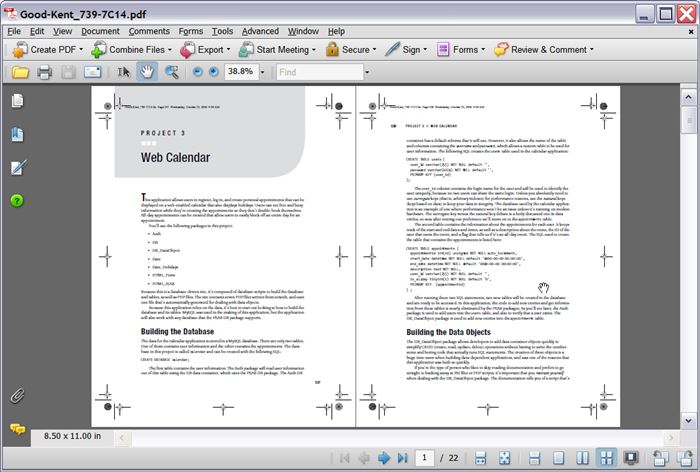
Abobe acrobat pro
Для трансформації ми дотримуємося алгоритму:
- Відкрити вихідний файл;
- У головному меню виберіть "Файл", натисніть на підпункт "Зберегти як", а для "Параметр типу файлу" виберіть "Word". Після натискання кнопки "Зберегти" процес перетворення документа починається.
Можливість перетворення файлу PDF у формат Word надається іншими програмами від третій розробників:
- UNIPDF.
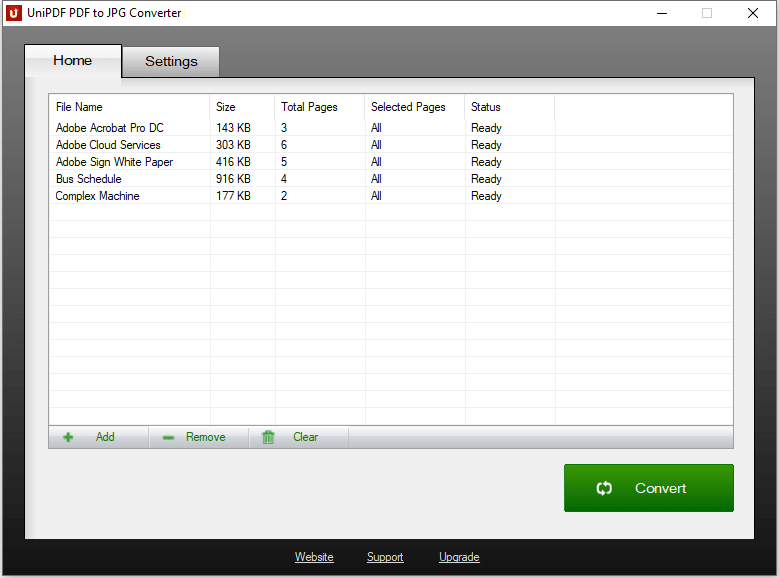
UNIPDF
- FirstPDF.
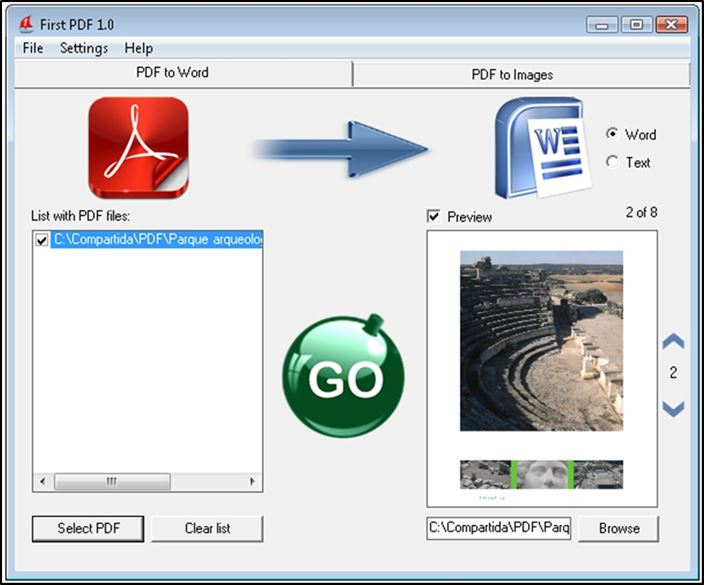
FirstPDF
- PDFTOWORD.
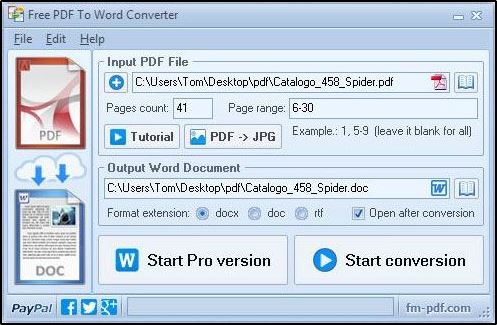
Перетворювач PDFTOWORD
- Дуже PDF.
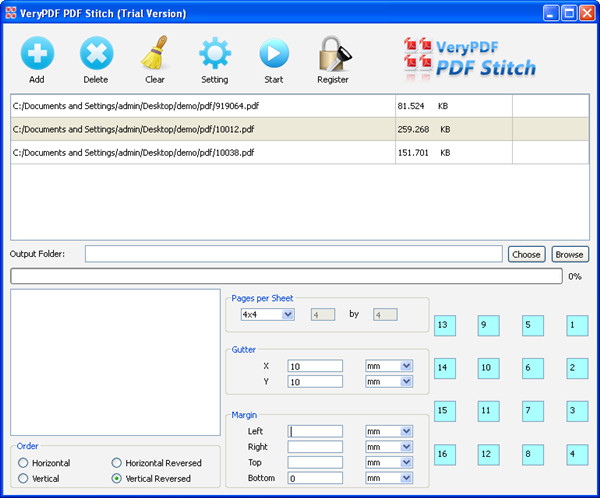
Дуже PDF
- Nitro Pro.
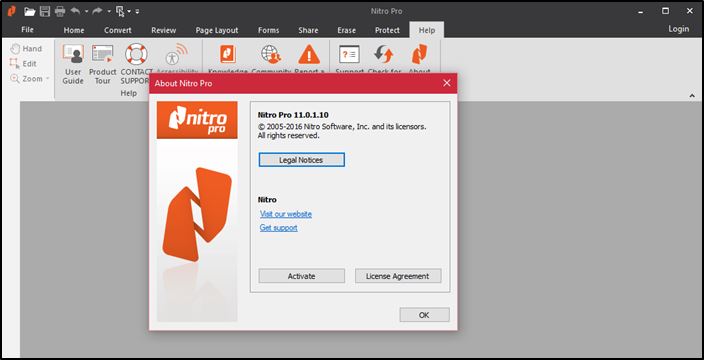
Nitro Pro
Усі вони потребують установки, але сам процес перетворення не є складним, а також виконується в декількох кліках.
Інтернет -сервіси
Багато користувачів з різних причин для встановлення сторонніх програм віддають перевагу використанню відповідних онлайн-сервісів. Є ті, хто спеціалізується на перетворенні файлів PDF у Word.
Один з найпопулярніших ресурсів цієї орієнтації можна назвати PDF2DOC.Com. Його послуги абсолютно безкоштовні, і послуга надає можливість одночасно конвертувати двадцять файлів PDF. Серед цільових форматів DOC/DOCX вважаються основними, які насправді відображаються в назві домену.
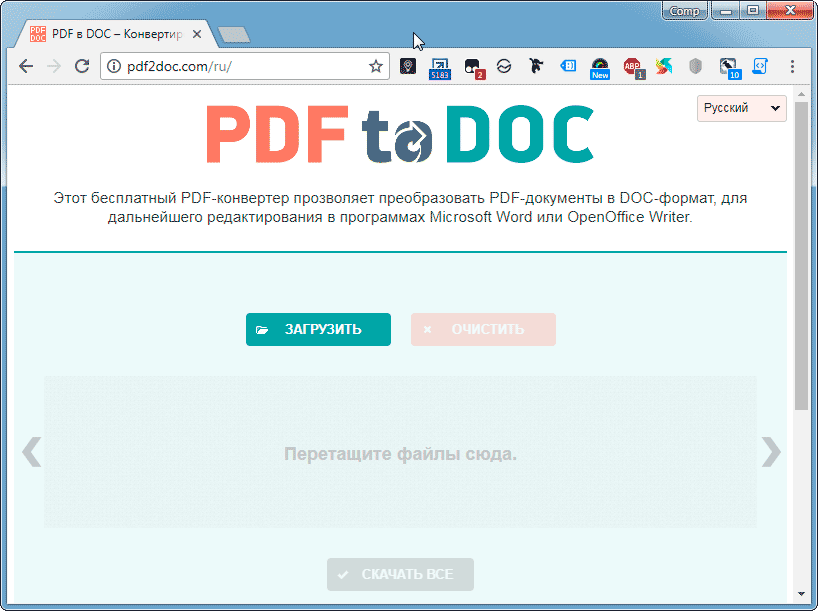
PDF2DOC COM
Інтерфейс послуги настільки простий, що студент початкової школи буде з цим розібратися. Як відбувається перетворення:
- Ми переходимо на сайт;
- У верхньому меню натисніть кнопку "PDF до Doc" (якщо це необхідно - поблизу "PDF до DOCX");
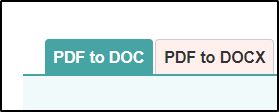
Вибір напрямку перетворення PDF2DOC
- Відкриється невелике вікно, в якому вам буде запропоновано завантажити вихідний файл з комп’ютера, що вказує на повний шлях до нього;
- Після завершення перетворення необхідно підтримувати результат, натиснувши кнопку "Завантажити" та вказавши шлях для збереження документа.
Тривалість перетворення може бути від декількох секунд до хвилин - на процес впливає як розмір файлу, так і складність його структури.
Обов’язково спробуйте ще одну популярну послугу - smallpdf. Цей сайт характеризується приємною конструкцією, його особливістю є текстова підтримка виконаних команд. Трансформація у формат слова здійснюється відповідно до того ж сценарію, але середній час перетворення тут помітно менше. Варто також зазначити, що всі тимчасові файли зберігаються на сервері лише на годину, після чого вони видалені.
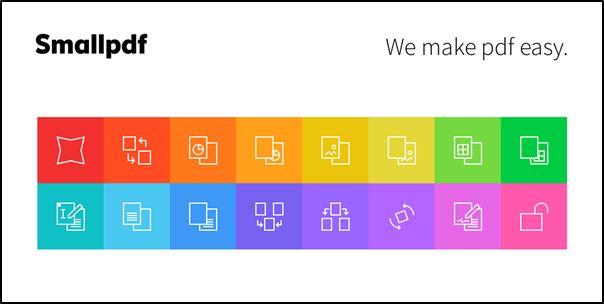
Smallpdf
Серед інших безкоштовних веб -ресурсів, що надають послугу передачі PDF у формат Word, щоб отримати можливість редагування документів, ми можемо виділити:
- Go4Convert;
- конвертіо;
- ConvertonlineFree;
- PDFTOWORD.
Використання "Google Disk" для перетворення PDF в DOCX
Єдиною вимогою до використання цього методу є наявність облікового запису в Google. Перетворення в цю послугу здійснюється наступним чином:
- Ми вводимо адресу google.com;
- Клацаємо на значок із зображенням дев'яти квадратів (розташованих у верхньому правому куті сторінки);
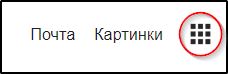
Кнопка з мініатюрними дев'ятьма квадратами
- У вікні, що відкривається, натисніть на значок "Google Disk";
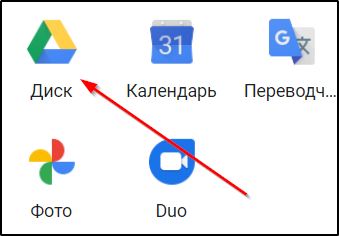
- Ми завантажуємо документ PDF на диск;
- Як тільки воно з’явиться у списку завантажених файлів, натисніть на нього PKM та виберіть опцію "Відкрити" та виберіть "Документи Google" у підменю;
- Як тільки перетворення закінчується, виберіть елемент "Файл" у верхньому меню, а потім "Завантажити" та у меню формату виберіть Microsoft Word.
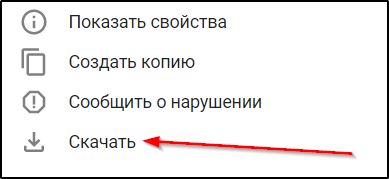
Файл з однойменним іменем з’явиться на головному екрані служби PDF поруч із документом PDF. Клацнувши PKM, його також можна завантажити без вказівки на формат - сама послуга перетворює його в DOCX.
Як і у випадку з читачем Acrobat, при перетворенні, форматування буде втрачено, і це головний недолік цього методу.
Pro для оптичного розпізнавання тексту PDF
Документ PDF не завжди може бути перетворений на інші формати. Найпоширеніший випадок - скановані документи, які є графічними файлами. Однак автор документа може захистити його від редагування, що робить його доступним лише читанням. У таких випадках, якщо ви хочете відкрити файл PDF та перетворити його на слово, щоб внести зміни до тексту, єдиний спосіб зробити це - використовувати спеціальну програму, яка може розпізнати текст.
Найпопулярніший варіант для такого A - Abbyy Finereader. Завантажте програму, відкрийте вихідний файл, запустіть процес розпізнавання, хід якого відображається в одній із програм програми. На виводі ви отримаєте текстовий документ, який вже можна редагувати, додати фрагменти тексту та виконувати інші операції.
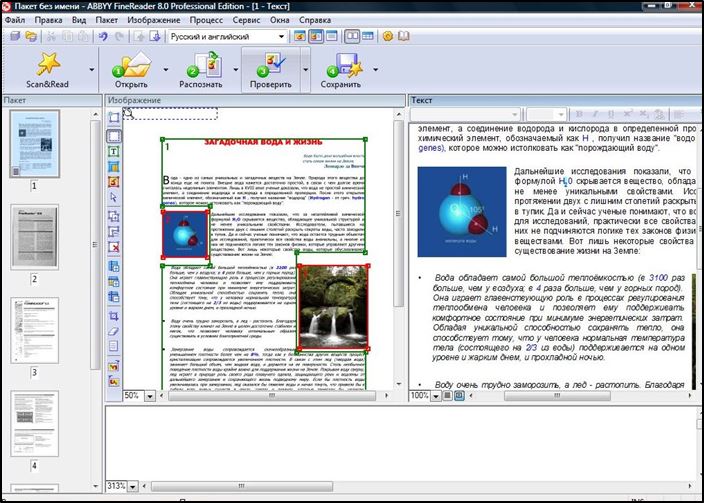
Abbyy Fine Reader
Методи перетворення слів у PDF
Іноді виникає потреба у зворотному перетворенні - наприклад, якщо ви створили документ Word, але не впевнені, що адресат, до якого ви перенесете, варто версію Word - це те саме або новіше. Якщо це не так, велика ймовірність, що він не зможе відкрити документ або при відкритті, форматування буде втрачено. Перетворення у формат PDF вирішить проблему несумісності - вона обов'язково прочитає на будь -якому комп’ютері.
Розглянемо найбільш запущені методи того, як зробити документ PDF з файлу Word.
Через пакет Microsoft Office
Якщо ви плідно працюєте з редактором Microsoft Word, то знаєте, що набраний документ можна зберегти в різних форматах. Список доступних також містить PDF. Процедура збереження документа Word у форматі PDF вимагає таких кроків:
- Відкрити текст, який потрібно перетворити;
- Клацніть на точку "Файл" головного меню програми;
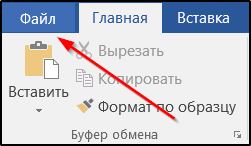
- Виберіть підменю "Зберегти як";
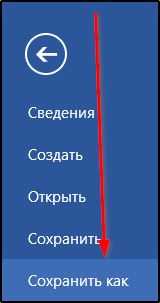
- Вкажіть, в яку папку зберегти остаточний файл;
- Клацніть на опцію "Тип файлу" та виберіть формат PDF у списку.
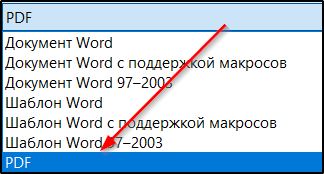
Як бачите, процедура надзвичайно проста і виконується дуже швидко.
Використання онлайн -сервісів
Перший метод не завжди демонструє задовільні результати. Якщо ви нічого не можете зробити, спробуйте зберегти файл Word у форматі PDF за допомогою спеціалізованих сайтів. В Інтернеті є величезна кількість таких послуг, але ми радимо використовувати лише ті, які присутні у верхній частині видачі - саме в топ -10 ресурси, перевірені ресурсами, знаходяться час. В іншому випадку ви можете зіткнутися з обмеженою функціональністю, криво роботою трансформацією або навіть із сумнівним ресурсом.
Якщо ми поговоримо про безкоштовні послуги з російським інтерфейсом, що мимоплює, можна рекомендувати наступні сайти:
- PDF2GO.com/ru;
- Smallpdf.com/ru;
- PDF.Io/ru.
Останній ресурс - найпростіший у використанні. Він характеризується мінімалістичним інтерфейсом, що складається з однієї кнопки, тоді як функціональність програми не поганий. Наприклад, ви можете завантажити документ з локального диска, або ви можете з відомих хмарних служб Dropbox або Google Disk.
Алгоритм трансформації такий:
- Ми переходимо на сайт;
- Клацніть на слово в піктограмі PDF;
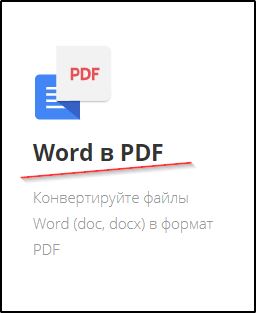
- Клацніть горезвісну єдину кнопку;
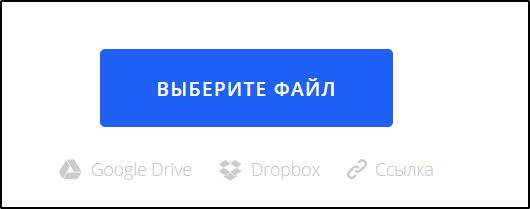
- Вкажіть шлях до вихідного файлу;
- натисніть "відкрити";
- Процедура перетворення розпочнеться, після якої з’являється кнопка "Завантажити";
- Ми натискаємо на нього, за замовчуванням файл PDF буде збережений у папці завантаження або каталогу, який ви вказали в налаштуваннях браузера.
Невеликі файли перетворюються за лічені секунди, документи перетворюються більше хвилин.
OT від третій розробників
Ще один вимагається спосіб перетворити файли Word у формат PDF. Кількість таких утиліт також є досить великою, ми рекомендуємо використовувати програму SmallPDF. Це абсолютно безкоштовно, займає трохи місця на диску, також може здійснити зворотні перетворення, має дружні, інтуїтивно зрозумілі навіть для початківців з інтерфейсом.
Якщо у вас така програма, вам не потрібен доступ до Інтернету, крім процедури завантаження.
Алгоритм перетворення такий:
- Ми запускаємо утиліту;
- На лівій стороні вікна програми натисніть кнопку "Офіс до PDF";
- Виберіть формат вихідного файлу;
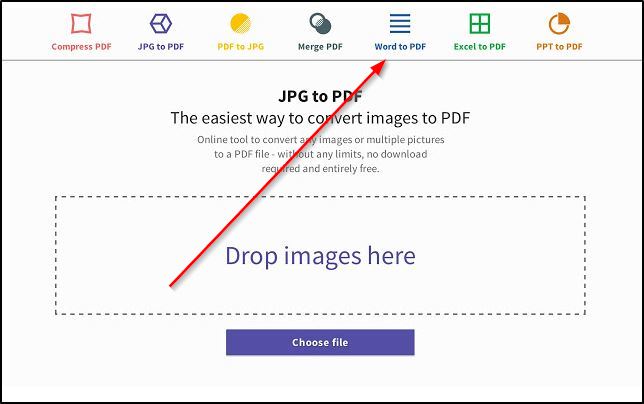
- Клацніть на пункт меню "Файл", виберіть параметр "Відкрити" (той самий результат можливий при виборі вкладки "Вибрати файли", розташованої в центральному блоці);
- Ми вказуємо шлях до документа Word, натиснувши "вибрати";
- Натисніть кнопку "Конвертувати файл".
Процес трансформації дуже швидкий, отриманий файл буде збережений у тому ж каталозі, де лежить джерело.
Перетворення через Google Disk
Останній метод, який дозволяє перетворити документ Word у файл PDF, - це хмарна служба від Google. Для його використання ви повинні мати зареєстрований рахунок. Перетворення не настільки швидке, як при використанні програмного забезпечення, встановленого на комп’ютері, але навряд чи триватиме довше 2 хвилин.
Алгоритм файлу:
- Ми йдемо до пошукової системи;
- Натисніть квадрат у верхньому правому куті, виберіть послугу "Google Disk";
- Клацніть на кнопку "Створити" у лівому вікні вікна;
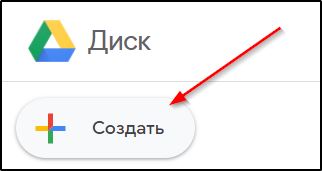
- Виберіть елемент "Завантажити файли", додайте вихідний файл;
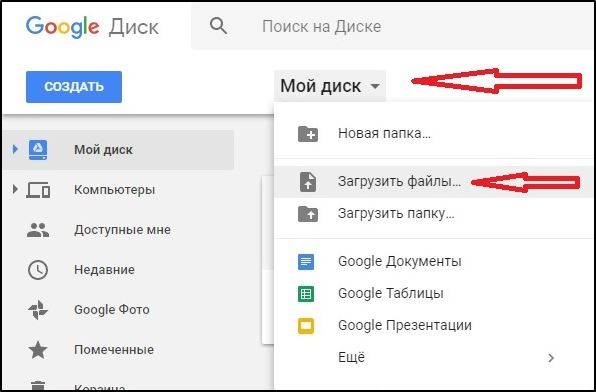
- Клацніть на предмет "Відкрити" (доступний у верхній частині вікна);
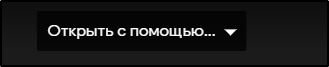
- Клацніть "Файл" У верхньому меню виберіть опцію "Завантажити як", зауважте, що ми хочемо зберегти файл як "PDF -документ".
Як бачите, майже всі методи перетворення одного формату в інший підходять для зворотного перетворення. Ви повинні вибрати метод, який влаштовує вас з точки зору якості конверсії.

